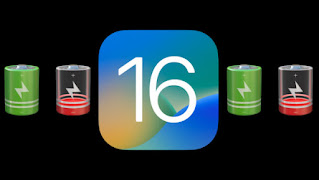حل مشكلة استنزاف البطاريه في الايفون بعد تحديث iOS 16 الجديد
حل مشكلة استنزاف البطاريه في الايفون بعد تحديث iOS 16 الجديد قد يشعر بعض مستخدمي iPhone الذين قاموا مؤخرًا بتثبيت تحديث iOS 16 بأن عمر بطاريتهم ينفد بشكل أسرع مما كان عليه من قبل، إذا كنت تواجه استنزافًا سريعًا للبطارية على جهاز iPhone بعد تثبيت iOS 16 ، فمن المحتمل أن يكون هناك سبب لذلك، ولحسن الحظ فهو عادةً أحد أسهل الأشياء التي يجب حلها.
حل مشكلة استنزاف البطاريه في الايفون بعد تحديث iOS 16 الجديد
أضواء كاشفة وفهرسة الصور تستنزف عمر البطارية
- إذا قمت مؤخرًا بالتحديث إلى iOS 16 ولاحظت أن عمر البطارية أسوأ بكثير من المعتاد ، فهو في الواقع سلوك طبيعي ومتوقع ، حيث يستمر نشاط الفهرسة في الخلفية.
- في أي وقت تقوم فيه بتحديث برنامج نظام iOS ، يتم تشغيل مهام الخلفية التي تستمر حتى الاكتمال.
- يتضمن ذلك كل شيء بدءًا من إعادة فهرسة Spotlight للأشياء الموجودة على هاتفك، بما في ذلك الملاحظات والصور وبيانات التطبيق، إلى تطبيق الصور الذي يعيد فهرسة الصور ومسحها بحثًا عن الكائنات والوجوه والأماكن والبيانات الوصفية.
- تستهلك مهام الخلفية وسلوكيات الفهرسة هذه الطاقة، وبالتالي تقلل من بطاريتك مؤقتًا أثناء اكتمالها.
- كلما زاد عدد الأشياء الموجودة على جهاز iPhone الخاص بك ، كلما استغرقت عمليات الفهرسة وقتًا أطول، لذلك إذا قمت للتو بتحديث iOS إلى 16 وتعرضت لاستنزاف البطارية، فإن أفضل شيء يمكنك القيام به هو ببساطة الانتظار.
- قد يستغرق الأمر ساعة أو حتى بضعة أيام، اعتمادًا على ما هو موجود على جهاز iPhone الخاص بك، ولكنه سيتم فرز نفسه وستعود إلى البطارية العادية في أي وقت من الأوقات.
- غالبًا ما يكون توصيل جهاز iPhone والسماح له بالشحن طوال الليل أثناء الاتصال بشبكة wi-fi كافياً لإكمال هذا والعمل بنفسه.
تثبيت تحديثات التطبيق
- من المحتمل دائمًا أن تؤدي تطبيقات الجهات الخارجية إلى زيادة استخدام البطارية، ويعد تحديثها طريقة بسيطة للتأكد من حل أي مشكلات من هذا القبيل.
- افتح App Store ثم انقر فوق ملف تعريف Apple ID الخاص بك في الزاوية العلوية اليمنى ، ثم قم بالتمرير لأسفل للعثور على قسم التحديثات وتثبيت التحديثات لجميع التطبيقات أو التطبيقات التي تستخدمها بشكل متكرر.
- ابحث بالضبط عن التطبيقات التي تستخدم عمر البطارية
- سيخبرك تطبيق الإعدادات على iPhone بالضبط بالتطبيقات التي تستخدم عمر البطارية على جهاز iPhone الخاص بك.
- انتقل إلى الإعدادات -> البطارية وسترى قائمة بالتطبيقات التي تُستخدم فيها بطاريتك. يمكن أن يقدم هذا بعض الأفكار حول سلوك التطبيق ، والتطبيقات التي قد تحتاج إلى تحديث ، وما يجب القيام به.
إيقاف تشغيل تحديث تطبيق الخلفية
- يسمح تحديث تطبيق الخلفية للتطبيقات بالتحديث في الخلفية عندما لا تكون قيد الاستخدام، وهي ميزة تسمح للتطبيقات أساسًا باستخدام البطارية في الخلفية أيضًا.
- وبالتالي فإن إيقاف تشغيل ميزة تحديث التطبيقات في الخلفية على iPhone يعمل على إيقاف هذا السلوك.
- انتقل إلى تطبيق الإعدادات> عام -> تحديث تطبيق الخلفية وقم بتبديل هذا إلى وضع إيقاف التشغيل.
- لن يلاحظ معظم المستخدمين أن التطبيقات يجب أن تستغرق ثانية إضافية أو نحو ذلك للتحديث عند إيقاف تشغيل هذه الميزة ، ولكن قد تلاحظ تحسنًا في عمر البطارية.
استخدم وضع الطاقة المنخفضة لإطالة عمر البطارية
- يعد وضع الطاقة المنخفضة ميزة مفيدة تقوم بتعليق نشاط الخلفية والعمليات الأخرى على iPhone لإطالة عمر البطارية.
- في حين أن هذا يمكن أن يساعد في إطالة عمر البطارية، ستجد أنه يوقف أيضًا بعض المهام التي قد تسمح في النهاية لعمر البطارية بالعودة إلى وضعها الطبيعي، لذلك سترغب في استخدام هذا إذا كنت بالخارج وتتطلع إلى جعل بطارية iPhone تدوم لفترة أطول.
- يعد تمكين وضع الطاقة المنخفضة أمرًا سهلاً من الإعدادات> البطارية> وضع الطاقة المنخفضة.
فرض إعادة تشغيل iPhone
- في بعض الأحيان يمكن أن تؤدي إعادة تشغيل iPhone ببساطة إلى حل مشكلات البطارية، وهو إجراء بسيط لذلك لا يوجد سبب وجيه لعدم تجربته.
- يمكنك فرض إعادة تشغيل أي iPhone حديث باستخدام Face ID بالضغط على Volume Up، ثم الضغط على خفض مستوى الصوت، ثم الضغط مع الاستمرار على زر Side / Power حتى ترى شعار Apple على الشاشة.